Windows 用の起動可能な USB ドライブ作成ツール
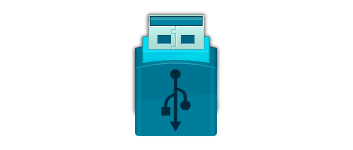
Windows をインストール、再インストール、またはアップグレードするためのブータブル USB ドライブを作成することができるフリーソフト。MBR を修復したり、既存のドライブを起動可能にすることもできます。
USB Boot Drive Creator の概要
USB Boot Drive Creator は、数回クリックするだけで、起動可能な USB ドライブを作成できる Windows アプリケーションです。
USB Boot Drive Creator の機能
USB Boot Drive Creator の主な機能です。
| 機能 | 概要 |
|---|---|
| メイン機能 | 起動可能な USB ドライブの作成 |
| 機能詳細 | ・Windows をインストール、再インストール、アップグレードするための USB ドライブの作成 ・壊れた MBR を修復または修正する |
Windows インストール用 USB ドライブを作成します
USB Boot Drive Creator は、Windows をインストールまたは再インストール、アップグレードするためのブータブル(起動可能な)USB ドライブを作成することができるアプリケーションです。
このアプリを使用すると、USB フラッシュドライブをフォーマットし、Windowsオペレーティングシステムを ISO ファイル(標準のディスクイメージファイル形式)から数分で USB にロードできます。
使い方はかんたんです
USB Boot Drive Creator の使い方はかんたんで、作成するドライブと書き込む ISO ファイルを選択して OS の種類を選択し、ボタンをクリックするだけです。
ファイルシステムは NTFS と FAT32 に対応しており、OS は「XP/2003」および「Vista/2008 以降」に対応しています。また、破損した MBR(マスターブートレコード)を修復することもできます。
ブータブル USB ドライブ作成ツール
USB Boot Drive Creator は、Windows のインストールやアップグレード、Windows デスクトップエクスペリエンスのテスト、違うマシンでの Windows の起動を行いたい場合に役に立つ Windows アプリケーションです。
機能
- Windows をインストール、再インストール、またはアップグレードするためのブータブル USB ドライブの作成
- 壊れた MBR を修復または修正する
- NTFS および FAT32 ファイルシステムに対応
使い方
インストール
1.インストール
- セットアップウィザードが開始したら[Next]をクリックします。
- インストール先を確認して[Next]をクリックします。
- スタートメニューに作成するショートカットの設定を確認して[Next]をクリックします。
- 追加のタスクを設定して[Next]をクリックします。
- インストールの準備ができました。[Install]をクリックしてインストールを開始します。
- インストールが完了しました。[Finish]をクリックしてセットアップウィザードを閉じます。
基本的な使い方
1. ブータブル USB ドライブを作成する
USB ドライブを接続して、Bootable USB Creator を「管理者として実行」します。
- 「Target USB Drive」で USB ドライブを選択します。
- 「Source Disk Image」で書き込みイメージファイルを選択します。
- 「Master Boot Code」で OS の種類を選択します。
- 必要に応じてオプションを設定します。
- [Create Bootable USB Drive]ボタンをクリックすると書き込みが開始します。
- 書き込み(ISO の展開)中は進捗状況が表示されます。
- 「Completed」と表示されれば、ブータブル USB ドライブの作成は完了です。
- 下部のウィンドウにはログが表示されます。

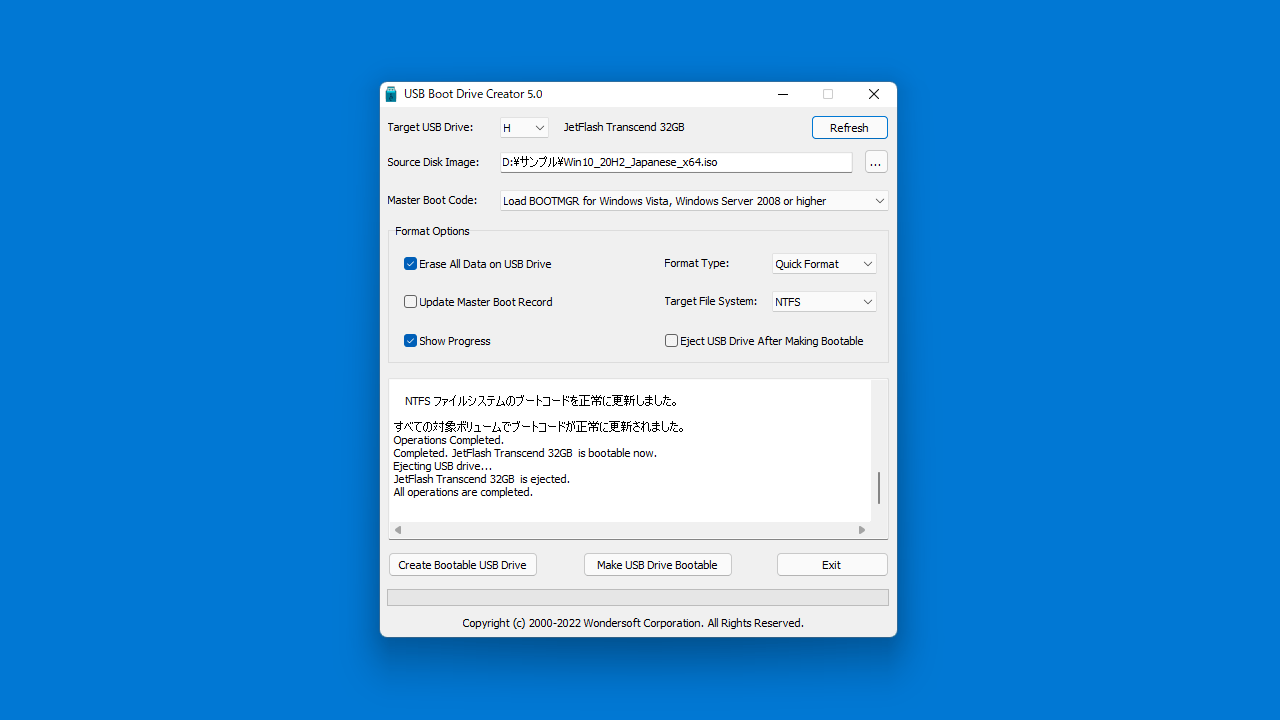
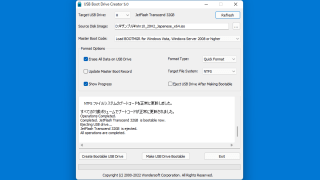
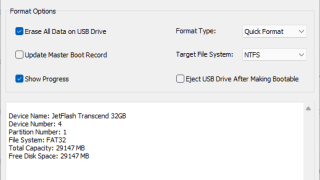
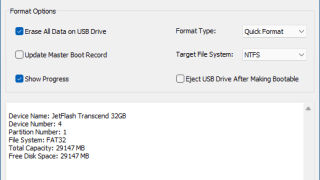
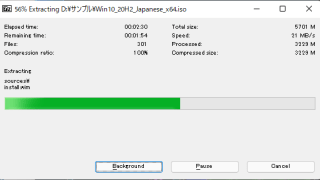
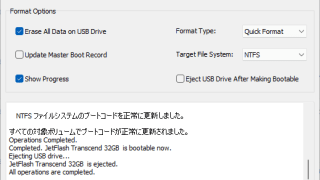
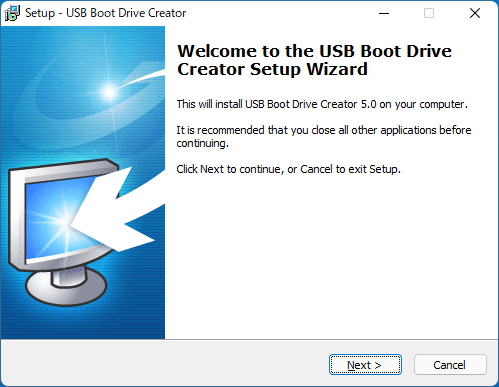
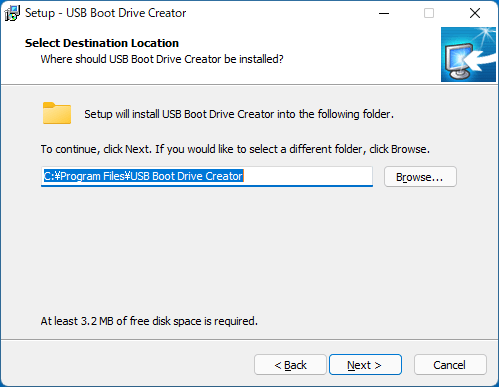
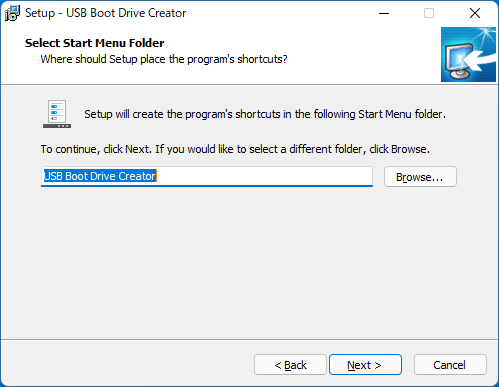
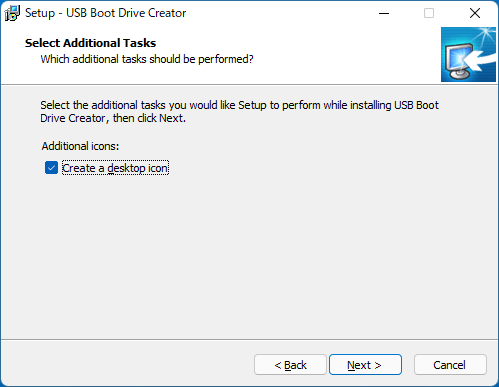
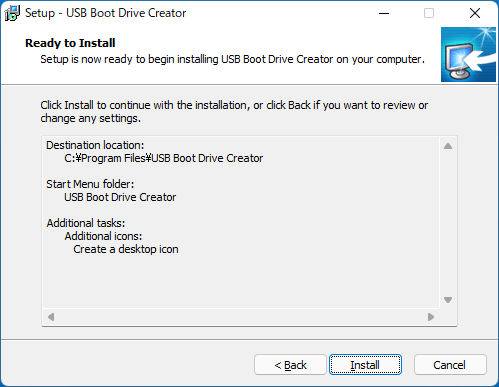
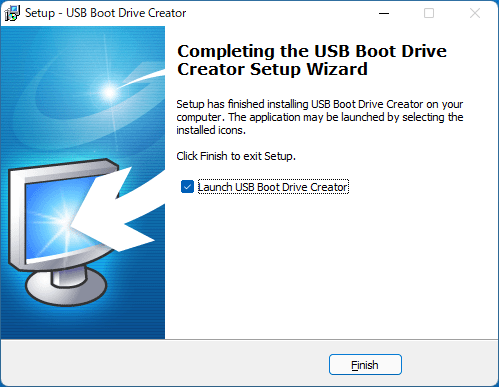
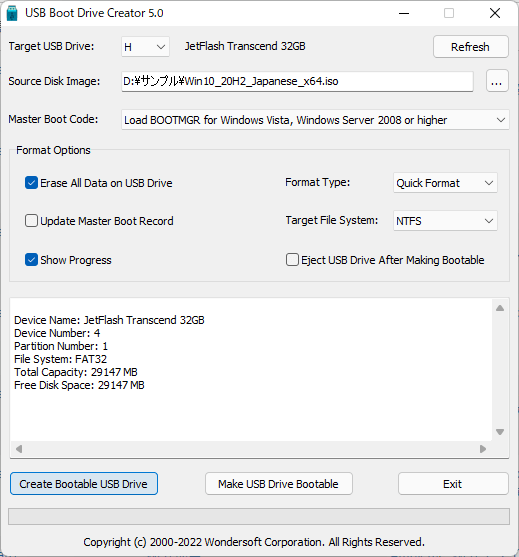
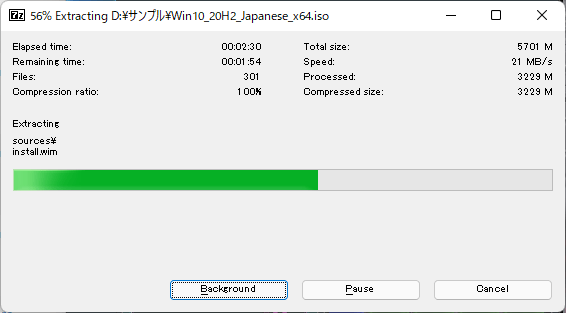
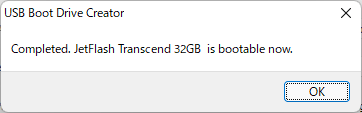
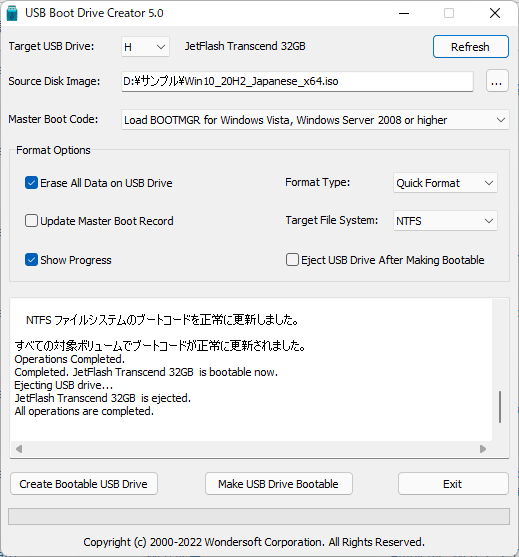
USB Boot Drive Creator は、どなたでも無料で利用できます。